Tabl cynnwys
Efallai y byddwch am adio saethau i fyny ac i lawr yn Excel er mwyn i chi allu deall yn hawdd y cynnydd a'r gostyngiad ym mhris eich nwyddau busnes a phris stoc. Gallwn yn hawdd wneud penderfyniad o'r saethau i fyny ac i lawr o bris y nwyddau busnes a stoc. Mae ychwanegu saethau i fyny ac i lawr yn dasg hawdd. Yn yr erthygl hon, byddwn yn dysgu pedwar ffyrdd cyflym ac addas o adio saethau i fyny ac i lawr yn Excel.
Lawrlwytho Gweithlyfr Ymarfer
Lawrlwytho y gweithlyfr ymarfer hwn i wneud ymarfer corff tra byddwch yn darllen yr erthygl hon.
Adio Up and Down Arrows.xlsx
4 Ffordd Addas o Adio Saethau i Fyny ac i Lawr yn Excel
Dewch i ni ddweud, mae gennym set ddata sy'n cynnwys gwybodaeth am sawl cwmni stoc. Rhoddir Enw y cwmnïau stoc, pris cau ddoe( YCP ), Pris Presennol, a canran y newid yn y Colofnau B, C, D, ac E yn y drefn honno. Efallai y byddwn yn adio saethau i fyny ac i lawr yn Excel gan ddefnyddio y Fformatio Amodol , IF Function , gorchymyn personol, a Gorchymyn Ffont . Dyma drosolwg o'r set ddata ar gyfer tasg heddiw.
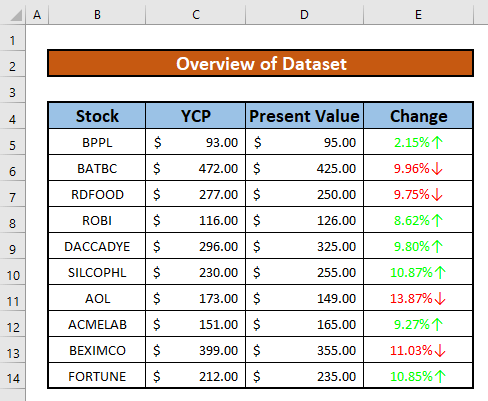
1. Defnyddiwch Fformatio Amodol i Ychwanegu Saethau i Fyny ac i Lawr yn Excel
Yn yr adran hon, byddwn yn cymhwyso Fformatio Amodol i adio saethau i fyny ac i lawr yn Excel. O'n set ddata, gallwn yn hawdd adio saethau i fyny ac i lawr. Gadewch i ni ddilyn ycyfarwyddiadau isod i adio saethau i fyny ac i lawr!
Camau:
- Yn gyntaf, dewiswch celloedd E5 i Ar ôl hynny, o'ch 1>Cartref rhuban, ewch i,
Cartref → Arddulliau → Fformatio Amodol → Setiau Eicon → Cyfeiriadol( Dewiswch unrhyw Set)
<15
- O ganlyniad, byddwch yn gallu adio saethau i fyny ac i lawr sydd wedi eu rhoi yn y ciplun isod.

> Darllen Mwy: Saethau i Fyny ac i Lawr yn Excel Gan Ddefnyddio Fformatio Amodol
2. Gwneud Cais OS Swyddogaeth i Adio Saethau i Fyny ac i Lawr yn Excel
Nawr, byddwn yn cymhwyso swyddogaeth IF i adio saethau i fyny ac i lawr yn Excel. I wneud hynny, yn gyntaf, rydych chi'n mewnosod saethau i fyny ac i lawr o'r opsiwn Symbol . Gadewch i ni ddilyn y cyfarwyddiadau isod i adio saethau i fyny ac i lawr gan ddefnyddio y ffwythiant IF !
Cam 1:
- Yn gyntaf, dewiswch cell C16.

Mewnosod → Symbolau → Symbol

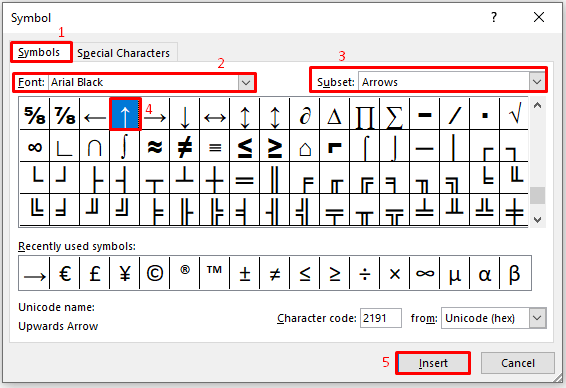
- Ar ôl hynny, byddwch yn gallu mewnosod yr i fynysaethau.

- Yn yr un modd, mewnosodwch y saeth i lawr.

>Cam 2:
- Nawr, dewiswch gell F5, ac ysgrifennwch y ffwythiant IF yn y gell honno. Y ffwythiant IF yw,
=IF(E5>0,C$16,D$16) 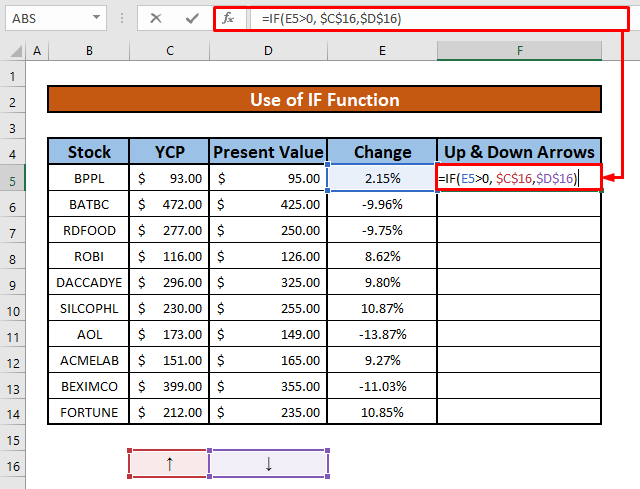
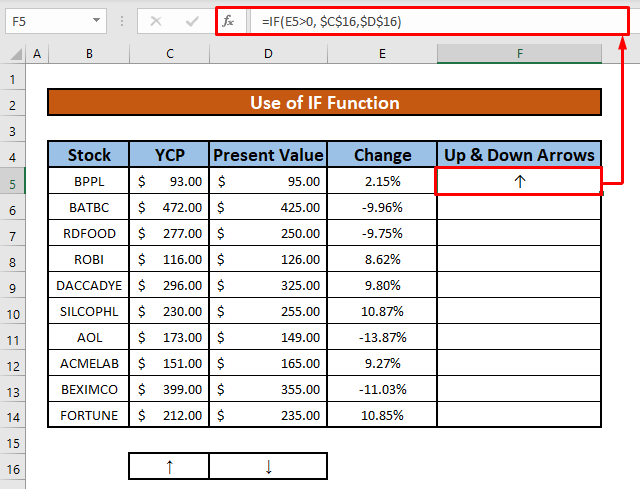
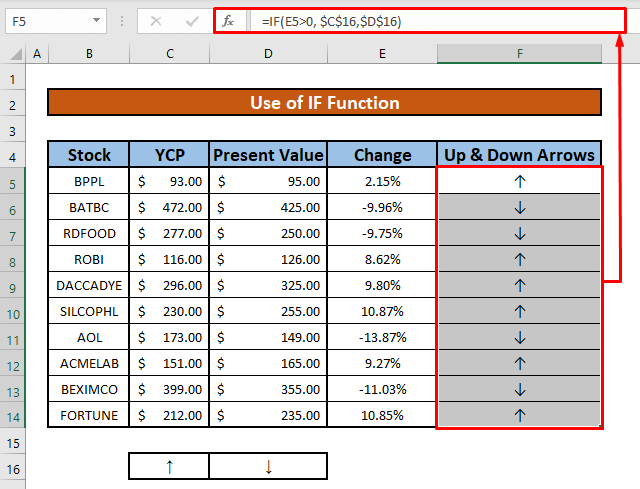 <3.
<3.
Darllen Mwy: Sut i Lunio Saethau yn Excel (3 Ffordd Syml)
3. Perfformio Gorchymyn Personol i Ychwanegu Saethau i Fyny ac i Lawr yn Excel
Ymhellach, byddwn yn perfformio'r gorchymyn Custom i adio saethau i fyny ac i lawr yn Excel. Gallwn wneud hynny’n hawdd o’n set ddata. Gadewch i ni ddilyn y cyfarwyddiadau isod i adio saethau i fyny ac i lawr!
Camau:
- Yn gyntaf, dewiswch celloedd E5 i Felly, pwyswch Ctrl + 1 ar eich bysellfwrdd.

- O ganlyniad, bydd blwch deialog Fformatio Celloedd ymddangos o'ch blaen. O'r blwch deialog Fformatio Celloedd , yn gyntaf, dewiswch y Rhif Yn ail, dewiswch Custom o'r gwymplen Categori .<13
- Ymhellach, teipiwch [Gwyrdd]0.00%↑;[Coch]0.00%↓ yn y blwch Math.
- O'r diwedd, pwyswch Iawn .


Darllen Mwy: Sut i Ychwanegu Saethau Tueddiadau yn Excel (3 Ffordd Addas)
4. Newid Arddull Ffont i Ychwanegu Saethau i Fyny ac i Lawr yn Excel
Yn olaf ond nid y lleiaf, byddwn yn adio saethau i fyny ac i lawr gan newid y Ffont. O'n set ddata, gallwn wneud hynny'n hawdd. Mae hon hefyd yn dasg sy'n arbed amser. Gadewch i ni ddilyn y cyfarwyddiadau isod i adio saethau i fyny ac i lawr!
Camau:
- Yn gyntaf, dewiswch celloedd B5 a B6 sy'n cynnwys yr arwydd Hash(#) a Doler($) .
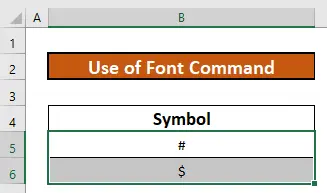
- Ar ôl hynny, o'ch rhuban Cartref , ewch i,
Cartref → Ffont
- Felly, dewiswch y Wingdings 3 i drosi'r arwydd Hash(#) a Doler($) yn saethau i fyny a i lawr yn y drefn honno .
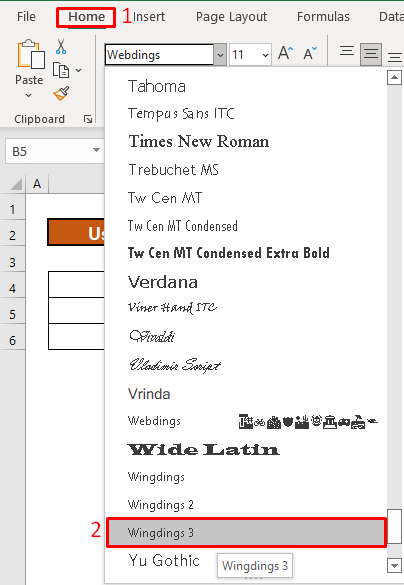
- O’r diwedd, fe gewch y saethau i fyny ac i lawr sydd wedi eu rhoi yn y ciplun isod.
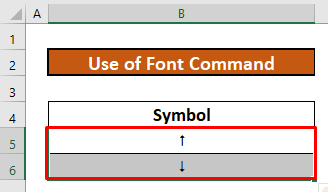
Darllen Mwy: Sut i Newid Cyrchwr o Plus i Arrow yn Excel (5 Dull Hawdd)
Pethau i'w Cofio <5
👉 #N/A! cyfyd gwall pan fydd y fformiwla neu ffwythiant yn y fformiwla yn methu dod o hyd i'r data y cyfeiriwyd ato.
👉 #DIV/0!
Casgliad
Rwy'n gobeithio y bydd yr holl gamau addas a grybwyllwyd uchod i adio saethau i fyny ac i lawr nawr yn eich ysgogi i'w cymhwyso yn eich taenlenni Excel gyda mwy o gynhyrchiant. Mae croeso mawr i chi wneud sylwadau os oes gennych unrhyw gwestiynau neu ymholiadau.

